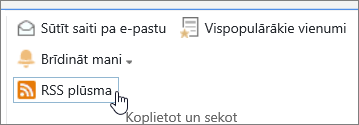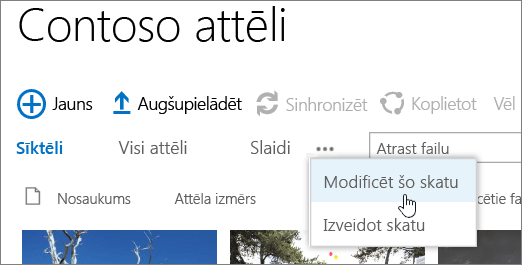Bibliotēka ir atrašanās vieta vietnē, kur varat augšupielādēt, veidot, atjaunināt failus un kopīgi strādāt ar failiem kopā ar grupas dalībniekiem. Katrā bibliotēkā tiek rādīts failu saraksts un galvenā informācija par failiem, piemēram, tas, kurš pēdējo reizi modificēja failu. Lielākajā daļā vietņu ir iekļauta bibliotēka, kad veidojat vietni. Piemēram, grupas vietnē ir dokumentu bibliotēka, kur varat kārtot un koplietot dokumentus.
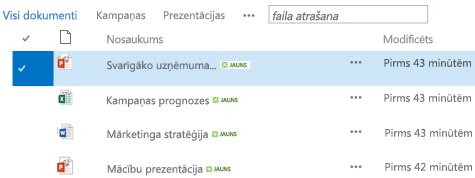
Ja jums nepieciešams vairāk bibliotēku, varat izvēlēties kādu no vairākām lietošanai pieejamām bibliotēkas programmām un pievienot tās jūsu vietnei. Bibliotēkas var pielāgot arī vairākos veidos. Piemēram, varat kontrolēt, kā dokumenti tiek skatīti, pārvaldīti un izveidoti. vai sekojiet failu versijām, tostarp to, cik daudz un kāda veida versijai. Varat pat izveidot pielāgotus skatus, veidlapas un darbplūsmas, lai palīdzētu jums pārvaldīt projektus un biznesa procesus.
Ja vienkārši vēlaties izveidot bibliotēkas vai darboties ar bibliotēkām un jums ir nepieciešama pamācība, šeit ir bieži veicami un noderīgi uzdevumi.
-
Dokumentu bibliotēku izveide, pievienošana, skatīšana un pārdēvēšana
-
Video: Dokumentu glabāšanas un koplietošanas iestatīšana programmā Microsoft 365
-
Faila, mapes vai saites izdzēšana SharePoint dokumentu bibliotēkā
-
Saraksta vai bibliotēkas skata izveide, mainīšana vai dzēšana
-
Saraksta vai bibliotēkas versiju pārvaldīšanas iespējošana un konfigurēšana
-
Faila veidnes iestatīšana dokumentam vai veidlapu bibliotēkai
-
Atļauju un papildu iestatījumu iestatīšana bibliotēkā Informācija par SharePoint atļauju līmeņiem
-
Līdzekļu bibliotēkas iestatīšana attēlu, audio vai video failu glabāšanai
-
Lielu dokumentu un ierakstu bibliotēku pārvaldība, izmantojot metadatus (skatiet sadaļu Ievads par pārvaldītajiem metadatiem)
Mārketinga grupa Contoso vietnē izveido grupas vietni, kurā tiek plānots pārvaldīt projektus un dokumentus. Viņi izvēlēsies vietnes īpašnieku, lai pārvaldītu vietni. Kad vietnes īpašnieks tiek pievienots vietnes grupai Īpašnieki, tas saņem atļauju līmeni Pilnīga kontrole. Tas kopīgo vietni un piešķir visiem atļaujas tajā piedalīties. Grupa izlemj izmantot dokumentu bibliotēku preses laidienu, budžeta failu, līgumu, priekšlikumu un citu grupas dokumentu pārvaldībai.
Vietnes īpašnieks augšupielādē svarīgus dokumentus, lai darba grupa sāktu izmantot bibliotēku kā centrālo atrašanās vietu. Pēc tam tas ieslēdz versiju izveidi, lai darba grupai būtu vēsture par failu attīstību un, ja nepieciešams, varētu atjaunot iepriekšējo versiju. Vietnes īpašnieks bibliotēkā pievieno arī standarta veidnes mārketinga atskaitēm, pārdošanas līgumiem, kampaņu plāniem un budžeta darblapām. Katrā veidnē ir uzņēmuma logotips un formāts, kuru visi ir piekritījušies izmantot. Kad dalībnieki izveido jaunu failu no dokumentu bibliotēkas, viņi var vienkārši atlasīt, kuru veidni izmantot.
Kad grupas dalībnieki pievieno failus un strādā ar dokumentiem kopīgi strādā, viņi kārto bibliotēku, pievienojot kolonnas un izveidojot skatus, lai palīdzētu viņiem ātri atrast dokumentus. Piemēram, vietnes īpašnieks pievieno kolonnu "Projekta nosaukums", lai dalībnieki varētu filtrēt vai kārtot pēc šīs kolonnas. Citi grupas dalībnieki pievieno publiskus skatus, kas tiek grupēti pēc finanšu ceturkšņa, un filtrē līgumus, kuru derīgums beigsies sešu mēnešu laikā. Katrs dalībnieks izveido arī personiskus skatus, lai palīdzētu ātri atrast informāciju un pabeigt darbu.
Pēc diskusijas personāla sapulcē grupa izlemj iestatīt brīdinājumus bibliotēkas līmenī, lai ziņotu par atjauninājumiem reizi nedēļā. Katrs dalībnieks var izlemt, kā iestatīt papildu brīdinājumus vai RSS plūsmas par konkrētiem failiem (ja nepieciešams).
Komanda apņemas arī ievērot svarīgu "labāko praksi" šajā jaunajā sadarbības pasaulē. Kad dalībnieki vēlas kopīgot dokumentu, viņi tikai pa e-pastu vēlas to pievienot e-pasta ziņojumam un nosūtīt saiti uz dokumentu pa e-pastu. Saites nosūtīšana pa e-pastu ir viegli vienkāršo no bibliotēkas un norāda lietotājiem uz jaunāko versiju grupas vietnē.
Šīs grupas kritiskā atbildība piedāvā mārketinga kampaņas, lai vadītu pārdošanu un ieņēmumus. Kad grupas dalībnieki izstrādā jaunu kampaņas plānu, viņi koprediģē dokumentus un seko failu papildversiēm. Koprediģēšana ļauj vairākiem lietotājiem vienlaikus rediģēt dokumentu, un jums vairs nav jāuztraucas par izmaiņu saskaņošanai. Kļūdas gadījumā vienā dokumenta versijā viņi var atjaunot iepriekšējo versiju. Pabeidzot kampaņas plānu, viņš var izveidot galveno versiju un pēc tam nosūtīt to apstiprināšanai juridiskajai nodaļai un vadītājam. Kad fails ir apstiprināts, citi uzņēmuma darbinieki var skatīt failu.
Vietnes īpašnieks izpēta tiešsaistes dokumentāciju un apmācības, kā arī apgūst, kā iestatīt darbplūsmu, saistīt to ar bibliotēku un automatizē atsauksmju apkopošanas, parakstu apkopošanas un galīgā dokumenta publicēšanas procesu.
Pēc trīs mēnešu lietošanas dokumentu bibliotēka un vietne ir kļuvusi kritiski svarīga mārketinga komandai un palīdzēja uzlabot produktivitāti un redzamību visā uzņēmumā. Viņi nevar iedomājieties, kā strādāt bez tās, un ir izpētījuši citus veidus, kā izmantot SharePoint tehnoloģijas, lai labāk sadarbotos.
Šeit ir daži veidi, kā strādāt ar bibliotēkām un padarīt tās noderīgākas grupai (izkārtoti brīvi — no vienkāršiem līdz sarežģītākiem).
Skatu izmantošana un izveide Varat izmantot dokumentu skats lai skatītu failus bibliotēkā, kas ir jums vissvarīgākā vai vislabāk atbilst mērķim. Bibliotēkas saturs nemainās, bet katrs skats kārto vai filtrē failus, lai tos būtu vieglāk atrast un pārlūkot jēgpilnā veidā. Papildinformāciju par skatiem skatiet rakstā Saraksta vai bibliotēkas skata izveide, mainīšana vai dzēšana.
Versiju izsekošana Ja vēlaties paturēt failu iepriekšējās versijas, bibliotēkas var palīdzēt sekot failiem, tos glabāt un atjaunot. Varat izvēlēties sekot visām versijām vienādi. Vai arī varat izvēlēties norādīt dažas versijas kā galvenās, piemēram, pievienot manuāli jaunu nodaļu, bet dažas versijas kā papildversijas, piemēram, pareizrakstības kļūdas labošanu. Lai palīdzētu pārvaldīt krātuves vietu, pēc izvēles varat izvēlēties saglabājamās versijas numuru.
Padoms.: Ja jūsu darba grupa plāno izmantot koprediģēšanu, ieteicams bibliotēkā ieslēgt vismaz galvenās versijas izveidi gadījumam, ja kāds pieļauj kļūdu un bibliotēkā, kur visi autorizējas, augšupielādē dokumentu ar tādu pašu nosaukumu. Šādi, pat ja zaudēsit izmaiņas, jūs varēsit atjaunot dokumenta iepriekšēju versiju.
Papildinformāciju par versijām skatiet rakstā Saraksta vai bibliotēkas versiju izveide un konfigurēšana.
Failu koprediģēšanas vai padēšanas darbības Ja Microsoft Word vai PowerPoint dokumentu rediģējat no bibliotēkas, to nepārbaudot, citas personas var to rediģēt vienlaikus (tas tiek veikta koprediģēšana). Kad failu paņemšana, pārliecinieties, ka tikai viena persona var rediģēt failu, līdz tas tiek atdots. Varat pieprasīt dokumentu pašanu bibliotēkās, kurās ir sensitīva informācija, vai gadījumos, kad vēlaties rūpīgi sekot līdzi dokumentu attīstībai. Ņemiet vērā, ka paņemšanu lietotājiem nebūs iespējams koprediģēt dokumentus. Izmantojot paņemiet dokumentu, lietotājiem tiks piedāvāts atstāt komentāru par izmaiņām dokumentā, taču paņemiet to, kā arī paņemiet to, jo tas palēnina rediģēšanas un pārskatīšanas procesus. Papildinformāciju skatiet rakstā Dokumentu sadarbība un koprediģēšana vai atdošana, atdošana vai izmaiņu atmešana failos bibliotēkā.
Failu rediģēšana no datora programmām Ja glabājat dokumentus SharePoint vietnē, varat izveidot, rediģēt un koprediģēt dokumentus tieši no saderīgām datora programmām, piemēram, Microsoft Word vai PowerPoint, pat neatverot vietni. Piemēram, varat rediģēt PowerPoint prezentāciju vienlaikus ar citiem lietotājiem, kas to rediģē (to sauc arī par koprediģēšanu). Varat arī pārvaldīt atdņemšanu un paņemšanu tieši no programmas PowerPoint. Turklāt varat izmantot bibliotēkas OneDrive darba vai mācību konts Outlook, lai strādātu ar bibliotēkas saturu bezsaistē, strādātu ar saturu no attālas atrašanās vietas un pēc tam ātri sinhronizētu izmaiņas, kad atgriežaties tiešsaistē.
Esiet informēts par izmaiņām Lai paliktu atjaunināts, kad tiek mainīti bibliotēkas dokumenti, iestatītu brīdinājumus, abonētu RSS plūsmas vai sekotu dokumentiem. Galvenā atšķirība starp brīdinājumiem, RSS un sekošanu ir paziņojumu saņemšanas vieta. Gan brīdinājumi, gan RSS plūsmas sniedz informāciju par atjauninājumiem un abas sniedz iespēju pielāgot saņemtās informācijas daudz. Varat iestatīt brīdinājumus vai RSS, lai uzzinātu, kad bibliotēkā tiek veiktas izmaiņas. Ja jūs rūp tikai kāds konkrēts dokuments, iestatiet brīdinājumu vai sekojiet dokumentam. Brīdinājumi var tikt saņemti kā e-pasta ziņojumi vai īsziņas. RSS paziņojumi tiek saņemti konsolidētā plūsmā, kuru varat lasīt programmā Outlook vai citā plūsmas lasītājā. Ja sekosit dokumentam, saņemsit paziņojumu savā jaunumu plūsmā (ja jūsu organizācija izmanto jaunumu plūsmu). Papildinformāciju par paziņojumiem skatiet rakstā Brīdinājuma vai RSS plūsmas abonementa izveide.
Pieprasīt dokumenta apstiprināšanu Varat pieprasīt dokumentu apstiprinājumu, lai visi varētu tos redzēt. Dokumenti paliek gaidīšanas stāvoklī, līdz tos apstiprinās vai noraidīs persona, kurai ir atļauja to darīt. Varat kontrolēt, kuras lietotāju grupas var skatīt dokumentu, pirms tas ir apstiprināts. Šis līdzeklis var būt noderīgs, ja jūsu bibliotēkā ir iekļautas svarīgas vadlīnijas vai procedūras, kurām jābūt galīgām, lai citi tās redzētu.
Atļauju iestatīšana SharePoint grupas un atļauju līmeņi palīdz efektīvi pārvaldīt piekļuvi saturam. Pēc noklusējuma bibliotēkas, bibliotēkas mapes un dokumenti tiek pārmantoti no vietnes. Unikālu atļauju piešķiršana konkrētai bibliotēkai vai dokumentam var palīdzēt aizsargāt sensitīvu saturu, piemēram, līgumus vai budžeta informāciju, neierobežojot piekļuvi pārējai vietnes vietnei. Papildinformāciju par atļaujām skatiet rakstā Informācija par SharePoint atļauju līmeņiem.
Darbplūsmu izveide Dokumentu bibliotēka vai satura tips var izmantot darbplūsmas, ko jūsu organizācija ir definējusi biznesa procesiem, piemēram, dokumentu apstiprināšanas vai pārskatīšanas pārvaldībai. Jūsu grupa dokumentos, kas tiek dēvēti par darbplūsmām, var lietot biznesa procesus, kas norāda darbības, kas jāveic secīgi, piemēram, dokumentu apstiprināšanas darbības. SharePoint darbplūsma ir automatizēts veids, kā pārvietot dokumentus vai vienumus darbību vai uzdevumu secībā. Bibliotēkām pēc noklusējuma ir pieejamas trīs darbplūsmas: Apstiprināšana, kas maršrutē dokumentu personu grupai apstiprināšanai. Atsauksmju apkopošana, kas maršrutē dokumentu personu grupai, lai saņemtu atsauksmes, un atgriež dokumentu personai, kas uzsāka darbplūsmu kā kompilāciju; un parakstu apkopošana, kas maršrutē dokumentu personu grupai, lai apkopotu to ciparparakstus.
Piezīme.: SharePoint Foundation ir pieejama tikai trīs posmu darbplūsma.
Papildinformāciju par darbplūsmām skatiet rakstā Par sharePoint iekļautām darbplūsmām.
Satura tipu definēšanu Ja jūsu grupa strādā ar vairākiem failu tipiem, piemēram, darblapām, prezentācijām un dokumentiem, varat paplašināt savas bibliotēkas funkcionalitāti, iespējojot un definējot vairākus satura tipus. Satura tipi nodrošina elastību un konsekvenci vairākās bibliotēkās. Katrs satura tips var norādīt veidni un pat darbplūsma procesus. Veidnes darbojas kā sākuma punkts, formatējums un visas tekstveidnes teksts un rekvizīti, kas attiecas uz šī tipa dokumentiem, piemēram, nodaļas nosaukums vai līguma numurs.
Audita izsekošana Ja jums ir sensitīvu failu grupa un būtu noderīgi zināt, kā dokumenti tika izmantoti, varat definēt politiku, kas ļauj iespējot notikumu auditēšanu, piemēram, failu izmaiņas, kopijas vai dzēšanu.
Politiku iestatīšana Politikas iestatījumi iespējo dokumentu termiņa, automātiskās dzēšanas vai periodiskas pārskatīšanas (izmantojot darbplūsmu) dokumentus, kas ir sasniedzuši noteiktu vecumu. Tā kā tiek attīstītas bibliotēkas, izmantojot šos izvietojuma iestatījumus, varat ietaupīt laiku un pūles, mēģinot manuāli tīrīt vietu cietajā diskā, kas ir pilna vai lai novērstu kvotu ierobežojumus.
Piezīme.: Politikas iestatījumi nav pieejami programmā SharePoint Foundation.
Dokumentu centra vietnes izmantošana Lai izveidotu, pārvaldību un glabātu lielu skaitu dokumentu, varat izmantot dokumentu centra vietni. Dokumentu centrs ir paredzēts kā centrālā krātuve, kurā pārvaldīt daudzus dokumentus. Izmantojot tādus līdzekļus kā metadatu un koka skata navigācija, satura tipi un tīmekļa daļas, varat kārtot un izgūt dokumentus. Satura pārvaldnieki var ātri konfigurēt metadatu navigāciju, lai tā lieliski darbojas vairums bibliotēkām bez indeksu izveides. Satura pārvaldnieki var izveidot indeksus, lai uzlabotu veiktspēju, izmantojot plašāku filtru un skatu klāstu. Dokumentu centra vietni varat izmantot kā autorēšanas vidi (kur lietotāji paņemiet un atdošanas un izveido šo failu esošās mapju struktūras) vai kā satura arhīvu (kur lietotāji tikai skata vai augšupielādē dokumentus).
Piezīme.: Dokumentu centrs nav pieejams programmā SharePoint Foundation.
Tas, kā varat kārtot failus bibliotēkā, ir atkarīgs no jūsu grupas vajadzībām un tā, kā vēlaties glabāt un meklēt savu informāciju. Šī plānošana var palīdzēt iestatīt jūsu grupai vislabāko struktūru. Bibliotēkās ir vairāki līdzekļi, kas palīdz strādāt ar vairākiem failiem vienā bibliotēkā. Tomēr vairākas bibliotēkas jūsu grupai var būt labāk piemērotas.
Iespējams, vēlēsities, lai viena bibliotēka kalpotu dažādām vajadzībām. Piemēram, jūs varat izmantot vairākus projektus vienā grupā vai vairākas grupas, kas strādā ar vienu un to pašu projektu. Apsveriet iespēju izmantot vienu bibliotēku, ja:
-
Grupai ir jāse labi redzēs tās pašas failu kopas kopsavilkuma informāciju vai citus skatus. Piemēram, vadītājs, iespējams, vēlēsies skatīt visus failus, kas grupēti pēc nodaļas vai izpildes datuma.
-
personas vēlaties meklēt failus vienā vietnes atrašanās vietā.
-
Vēlaties failiem lietot tādus pašus iestatījumus kā failu versiju izsekošanu vai apstiprināšanas pieprasšanu.
-
Grupām, kas strādā ar bibliotēku, ir līdzīgi raksturlielumi, piemēram, vieni un tie paši atļauju līmeņi.
-
Jūs vēlaties analizēt informāciju par failiem izklājlapā vai saņemt konsolidētus atjauninājumus par failiem.
Lai efektīvi strādātu ar dokumentiem vienā bibliotēkā, varat kārtot failus bibliotēkā, pievienojot kolonnas, definējot skatus vai izveidojot mapes.
Varat izveidot vairākas bibliotēkas, ja pastāv atšķirīgas atšķirības failu kopās, kuras vēlaties glabāt un pārvaldīt, vai starp personu grupām, kas strādā ar failiem. Izmantojiet vairākas bibliotēkas, ja:
-
Failu tipi, kurus vēlaties glabāt un pārvaldīt, ir atšķirīgi, un nav paredzams, ka lietotāji bieži skatīs failu kopsavilkumus vai meklēs failus kopā.
-
Personu grupas, kas izmanto failus, ir atšķirīgas un ir atšķirīgi atļauju līmeņi.
-
Dažādām failu kopām ir jālieto atšķirīgi iestatījumi, piemēram, versiju pārvaldība vai apstiprināšana.
-
Nav nepieciešams analizēt failus kopā vai saņemt konsolidētus atjauninājumus par failiem.
-
Jūs vēlaties nodrošināt dažādas opciju kopas jaunu failu izveidošanai vai vēlaties, lai opcijas bibliotēkas izvēlnē Jauns tiktu rādītas citā secībā.
Tālāk ir vairāki veidi, kā varat efektīvi strādāt ar vairākām bibliotēkām.
Vietņu veidņu un kolonnu iestatīšana Ja jūsu organizācija vēlas izveidot konsekventus iestatījumus visās bibliotēkās, tā var iestatīt vietņu veidnes un vietņu kolonnas. Iestatījumus var koplietot vairākās bibliotēkās, lai jums nav atkārtoti jāizveido iestatījumi katru reizi.
Failu sūtīšana uz citu atrašanās vietu Ja vēlaties, lai fails būtu pieejams vairākās bibliotēkās, varat to saglabāt vienā bibliotēkā un pēc tam nosūtīt kopiju citām bibliotēkām. Varat izvēlēties saņemt atgādinājumu atjaunināt visas dokumenta kopijas, kad veicat izmaiņas oriģinālā.
Bibliotēku veidņu izveide Ja vēlaties izveidot dažus vienotus bibliotēku iestatījumus vai atkārtoti izmantot raksturlielumus bibliotēkās, varat saglabāt bibliotēku kā veidni. Bibliotēkas veidnes ir pieejamas kā opcija jūsu vietnes lapā Lietojumprogrammas pievienošana.
Pastāv vairāki veidi, kā bibliotēkā kārtot failus. Varat pievienot kolonnas, definēt skatus un izveidot mapes. Katrai pieejai ir savas priekšrocības, un katru pieeju varat apvienot atbilstoši savas bibliotēkas un grupas unikālajām vajadzībām.
Pēc noklusējuma bibliotēkas izseko faila nosaukumu, kā arī informāciju par faila statusu, piemēram, to, vai tas ir atdots. Taču varat norādīt papildu kolonnas, kas palīdz grupai kategorizēt un izsekot failus, piemēram, kampaņas nosaukumu, projekta numuru vai citu grupai svarīgu informāciju. Pastāv vairākas izveidojamās kolonnas tipa opcijas, tostarp viena teksta rindiņa, nolaižamais opciju saraksts, skaitlis, kas tiek aprēķināts no citām kolonnām, vai pat personas vārds un attēls jūsu vietnē.
Kolonnas nodrošina kolonnu galvenes, kas ļauj lietotājiem ērti kārtot un filtrēt dokumentus. Kad parādāt failus bibliotēkā, varat īslaicīgi kārtot vai filtrēt failus, norādot uz kolonnas nosaukumu un pēc tam noklikšķinot uz lejupvērstās bultiņas blakus nosaukumam. Tas ir noderīgi, ja faili ir jāskata noteiktā veidā, bet, nākamajā bibliotēkas skatīšanas reizē šīs darbības būs jāatkārto.
Papildinformāciju par kolonnu pievienošanu skatiet rakstā Saraksta vai bibliotēkas kolonnas izveide, mainīšana vai dzēšana.
Vai lietotāji bieži vēlas redzēt: visus dokumentus, kas saistīti ar konkrētu projektu, visus dokumentus, kas pieder noteiktai nodaļai, vai grupēt dokumentus pēc apmaksas mēneša? Ja plānojat, ka failus skatīsiet noteiktā veidā bieži, varat definēt skatu. Šo skatu varat izmantot jebkurā brīdī, kad strādājat ar bibliotēku. Izveidojot skatu, tas tiek pievienots nolaižamajā sarakstā Pašreizējie skati, kas atrodas bibliotēkas lentē.
Bibliotēkas skats ir kolonnu atlase lapā, kurā tiek parādīti bibliotēkas vienumi, un bieži definē noteiktu kārtošanas secību, filtru, grupēšanu un pielāgotu izkārtojumu. Bibliotēkām var būt personisks skats un publiskie skati. Ikviens, kam vietnē ir piešķirta grupa Dalībnieki (kam ir atļauju līmenis Dalībnieki), var izveidot personisku skatu, lai skatītu failus noteiktā veidā vai filtrētu tikai tos failus, kurus vēlas skatīt. Ja jums ir atļauja veidot bibliotēku, varat izveidot publisku skatu, ko var izmantot bibliotēkas skatīšanas laikā. Jebkuru publisko skatu varat arī padarīt par noklusējuma skatu, lai lietotāji automātiski redzētu šo bibliotēkas skatu.
Ja jūsu grupas dalībnieki skata bibliotēkas mobilajā ierīcē, varat pat izveidot mobilos skatus, kas nodrošina ierobežojumus, piemēram, skatā attēloto vienumu skaitu, kas ir optimāli joslas platumam un ierīču ierobežojumiem.
Papildinformāciju par skatiem skatiet rakstā Saraksta vai bibliotēkas skata izveide, mainīšana vai dzēšana.
Mapes ir konteineri, kurus var izmantot, lai grupētu un pārvaldītu bibliotēkas vai saraksta saturu. Ja bibliotēkai ir iespējotas mapes, lielākajai daļai bibliotēku varat pievienot mapes. Ja bibliotēkā ir daudz vienumu, mapes arī uzlabo šo vienumu piekļuves efektivitāti. Izveidojot mapi, patiesībā tiek izveidots iekšējais indekss. Šis iekšējais indekss tiek izveidots arī saknes mapei vai bibliotēkas vai saraksta augšējais līmenis. Kad piekļūstat mapes vienumiem, jūs efektīvi izmantojat šo iekšējo indeksu, lai piekļūtu datiem.
Ja bibliotēkā ir daudz vienumu, kas ir grupēti noteiktā veidā, varat izmantot mapes, lai kārtotu bibliotēkas saturu. Labi grupu piemēri ir projekti, grupas, nodaļas, produktu kategorijas, vecuma diapazoni, alfabēta saraksti un alfabētiskas apakšgrupas (A-C, D-F utt.). Mapes var palīdzēt lietotājiem pārskatīt un pārvaldīt lielu failu daļu pazīstamā veidā.
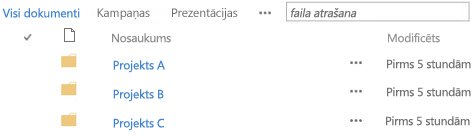
Pēc noklusējuma bibliotēka ar iespējotām mapēm parāda mapes bibliotēkas noklusējuma skatā bez filtriem. Tas ir noderīgi, jo jaunu dokumentu ievietošanas laikā lietotāji var izvēlēties piemērotu mapi. Ja tiek rādītas visas mapes, ir mazāka iespēja, ka vienumi tiks nepareizi pievienoti ārpus bibliotēkas mapēm. Varat viegli pārkārtot dokumentus dažādās bibliotēkas mapēs, izmantojot komandu Atvērt ar Explorer , kas pieejama bibliotēkas lentē.
Piezīme.: Bibliotēkas skatu var iestatīt uz Kārtot tikai pēc norādītajiem kritērijiem, un tādā gadījumā mapes netiek rādītas pirms jebkādiem skata vienumiem. Iespējams, nevēlaties izmantot šo skata kārtošanas opciju, ja vēlaties, lai lietotāji vienkārši atrastu pareizo mapi.
Lai gan bibliotēkas mapes netiek rādītas vietnes navigācijā, vietnes īpašnieks vai lietotājs ar vietnes noformēšanas atļauju var iespējot koka skatu, kas vietnes navigācijā rāda sadaļu Vietnes saturs un ļauj izvērst, sakļaut un ērti naviģēt bibliotēku mapēs.
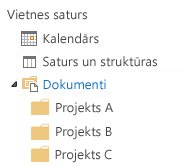
Papildinformāciju par mapēm skatiet rakstā Mapes izveide dokumentu bibliotēkāvai Mapes dzēšana bibliotēkā.
Kopā var izmantot visas trīs pieejas. Tās pašas kolonnas, kuras izmantojat dokumentu izsekošanai bibliotēkas noklusējuma skatā, var izmantot, lai izveidotu skatu ar vairākiem filtrēšanas kritērijiem. personas kārtot un filtrēt skatu dinamiski, noklikšķinot uz kolonnu galvenēm, lai atrastu saturu acumirklī. Ja bibliotēkā ir definēta mapju struktūra, varat "saplacināt" bibliotēkas skatu, sadaļā Mapes iestatot opciju Rādīt visus vienumus bez mapēm, kad izveidojat vai modificējat skatu. Katra pieeja var papildināt otru, lai iegūtu pareizo saturu pareizajā laikā un jums pareizajā veidā.
Dažas bibliotēkas tiek izveidotas, kad izveidojat jaunu vietni, piemēram, dokumentu bibliotēku grupas vietnē. Šīs bibliotēkas varat pielāgot savām vajadzībām vai arī izveidot papildu bibliotēkas. Katram bibliotēkas veidam ir noteikts mērķis, bet dažiem ir atšķirīga darbību un līdzekļu kopa.
Svarīgi!: Iespējams, vietnē ir pieejams mazāk vai vairāk bibliotēku, atkarībā no sharePoint versijas, kas ir jūsu vietnes pamatā, Microsoft 365 abonētā plāna un tā, vai vietnē ir iespējoti noteikti līdzekļi.
Līdzekļu bibliotēka Lai koplietotu un pārvaldītu ciparu multivides līdzekļus, piemēram, attēlu, audio un video failus, izmantojiet līdzekļu bibliotēku. Līdzekļu bibliotēka atvieglo lietotājiem atklāt un atkārtoti izmantot ciparu multivides failus, ko citi jau ir izveidojuši, piemēram, logotipus un uzņēmumu attēlus. Līdzekļu bibliotēka arī nodrošina satura tipus ar rekvizītiem un skatiem multivides līdzekļu pārvaldībai un pārlūkošanai, piemēram, sīktēlus un metadatu atslēgvārdus. Piemēram, jūs vēlaties pārvaldīt un glabāt zīmola attēlus un atkārtoti izmantojamus satura fragmentus no lietojumprogrammām, lai tie būtu pieejami visā uzņēmumā un konsekventi izmantoti.
Informācijas paneļu bibliotēka Satur tīmekļa daļu lapas, tīmekļa daļu lapas ar statusa Saraksti un PerformancePoint izvietotajiem informācijas paneļiem.
Datu savienojumu bibliotēka Lai vienkāršotu datu savienojumu uzturēšanu un pārvaldību, izmantojiet datu savienojumu bibliotēku. Datu savienojumu bibliotēka ir centralizēta vieta Office datu savienojuma (ODC) failu glabāšanai. Katrā no šiem failiem (.odc) ir iekļauta informācija par to, kā atrast, pieteikties, veikt vaicājumus un piekļūt ārējam datu avotam. OdC failu centralizēšana datu savienojumu bibliotēkā arī sniedz iespēju koplietot, pārvaldīt un meklēt datu savienojuma failus SharePoint vietnē, kā arī palīdz nodrošināt, lai biznesa dati un atskaites, it īpaši izklājlapas, uzturētu konsekventu vērtību un formulu rezultātu kopu kā "patiesā versija".
Piezīme.: Lai vienkāršotu Datu savienojuma failu uzturēšanu un pārvaldību PerformancePoint vajadzībām, izmantojiet PerformancePoint datu savienojumu bibliotēku. Šajā bibliotēkā varat saglabāt ODC un universālā datu savienojuma (UDC) failus.
Dokumentu bibliotēka Daudziem failu tipiem, tostarp dokumentiem un izklājlapām, izmantojiet dokumentu bibliotēku. Dokumentu bibliotēkā var saglabāt cita veida failus, lai gan daži failu tipi ir bloķēti drošības apsvērumu dēļ. Strādājot ar programmām, kas nav bloķētas, varat izveidot šos failus no bibliotēkas. Piemēram, mārketinga grupai var būt pašam sava dokumentu bibliotēka materiālu, jaunumu laidienu un publikāciju plānošanai.
Veidlapu bibliotēka Ja vēlaties pārvaldīt XML biznesa veidlapu grupu, izmantojiet veidlapu bibliotēku. Piemēram, jūsu organizācija, iespējams, vēlēsies izmantot veidlapu bibliotēku izdevumu atskaitēm. Veidlapu bibliotēkas iestatīšanai ir nepieciešams XML redaktors vai XML veidlapu noformēšanas programma, piemēram, Microsoft InfoPath. Personu aizpildītā veidlapa ir tikai .xml fails, kurā iekļauti formā ievadītie dati (un tikai dati), piemēram, izdevumu datums un summa. Visu pārējo, kas veido izdevumu atskaiti, nodrošina veidlapas veidne. Kad veidlapas ir aizpildītas, varat sapludināt veidlapas datus vai eksportēt tos analīzei.
Attēlu bibliotēka Lai kopīgotu digitālo attēlu vai grafiku kolekciju, izmantojiet attēlu bibliotēku. Lai gan attēlus var glabāt citu veidu SharePoint bibliotēkās, attēlu bibliotēkām ir vairākas priekšrocības. Piemēram, attēlu bibliotēkā varat skatīt attēlus slaidrādē, lejupielādēt attēlus datorā un rediģēt attēlus, izmantojot saderīgas grafikas programmas, piemēram, Microsoft molberts. Apsveriet iespēju izveidot attēlu bibliotēku, ja vēlaties saglabāt grupas pasākumu vai produktu palaišanas attēlus. Saiti uz attēliem bibliotēkā varat izveidot arī no citu vietņu saraksta, piemēram, vikivietnes un emuāriem.
Ierakstu bibliotēka Lai glabātu centrālo krātuvi savas organizācijas ierakstu vai svarīgu biznesa dokumentu glabāšanai un pārvaldībai, izmantojiet ierakstu bibliotēku. Piemēram, jūsu organizācijai var būt jāievēro atbilstības noteikumi, kas pieprasa organizētu procesu savu dokumentu pārvaldībai. Ierakstu centra vietnē var būt vairākas ierakstu bibliotēkas dažādu tipu ierakstu glabāšanai. Katrā bibliotēkā varat iestatīt politikas, kas nosaka, kurus ierakstus glabāt, kā maršrutēt un pārvaldīt dokumentus un cik ilgi šie ieraksti ir jāsaglabā.
Atskaišu bibliotēka Lai vienkāršotu tīmekļa lapu, dokumentu un izpildes pamatrādītāju (KPI) izveidi, pārvaldību un piegādi, izmantojiet atskaišu bibliotēku. Atskaišu bibliotēka ir centrālā vieta, kur varat izveidot un saglabāt atskaites, piemēram, Excel darbgrāmatas un informācijas paneļa lapas. Publicējot Excel darbgrāmatu atskaišu bibliotēkā, tā ir iespējota ar vienu klikšķi, lai to atvērtu pārlūkprogrammas skatā, kas ir ērts veids, kā skatīt darbgrāmatu bez tās pievienošanas tīmekļa daļu lapai.
Procesu shēmu bibliotēka (metriskās sistēmas un ASV sistēmas vienības) Lai saglabātu un koplietotu shēmu procesu dokumentus, piemēram, tos, kas izveidoti programmā Microsoft Visio, izmantojiet procesu shēmu bibliotēku. Metriskās un ASV sistēmas vienību bibliotēkas ir pielāgotas to attiecīgajam mērījumam.
Wiki lapu bibliotēka Lai izveidotu savienoto vikilapu kolekciju, izmantojiet vikivietnes lapu bibliotēku. Vikivietne ļauj vairākiem lietotājiem apkopot informāciju formātā, ko ir viegli izveidot un modificēt. Bibliotēkai varat pievienot arī vikilapas, kurās ir attēli, tabulas, hipersaites un iekšējās saites. Piemēram, ja jūsu grupa izveido vikivietnes vietni projektam, vietnē var glabāt padomus un ieteikumus lapās, kas veido savienojumu savā starpā.
Piezīme.: Atkarībā no vietnes un konfigurācijas automātiski tiek izveidotas papildu sistēmas bibliotēkas, piemēram, stilu bibliotēka, vietnes līdzekļu bibliotēka un vietņu lapu bibliotēka. Tomēr šīs konkrētās bibliotēkas nevar izveidot, izmantojot lietotāja interfeisu.